Kā mainīt ekrāna izšķirtspēju operētājsistēmā Windows 10
Microsoft Windows 10 / / March 17, 2020
Pēdējoreiz atjaunināts

Ekrāna izšķirtspējas mainīšana operētājsistēmā Windows 10 nedaudz atšķiras no iepriekšējās Windows versijas. Izlasiet soli pa solim sniegtos norādījumus, lai jūsu displejs izskatās pēc iespējas labāk.
Ekrāna izšķirtspējas mainīšanas darbības ir nedaudz mainījušās salīdzinot ar Windows 8. Patiesībā daudzi pēdējās nedēļās man ir nosūtījuši e-pastu, lūdzot palīdzību pēc jauna monitora iegādes. Pēc tam, kad šajā pēcpusdienā atradām dažus brīvus mirkļus, es jums visiem ātri uzrakstīju soļus.
Kā mainīt ekrāna izšķirtspēju operētājsistēmā Windows 10
1. darbība: no darbvirsmas, ar peles labo pogu noklikšķiniet jebkur un izvēlies Displeja iestatījumi
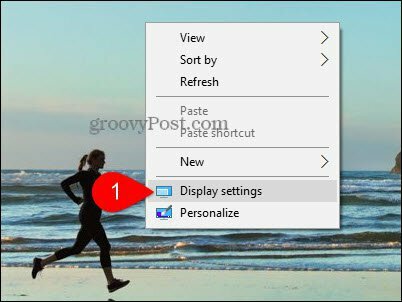
2. darbība: KlikšķisPapildu displeja iestatījumi
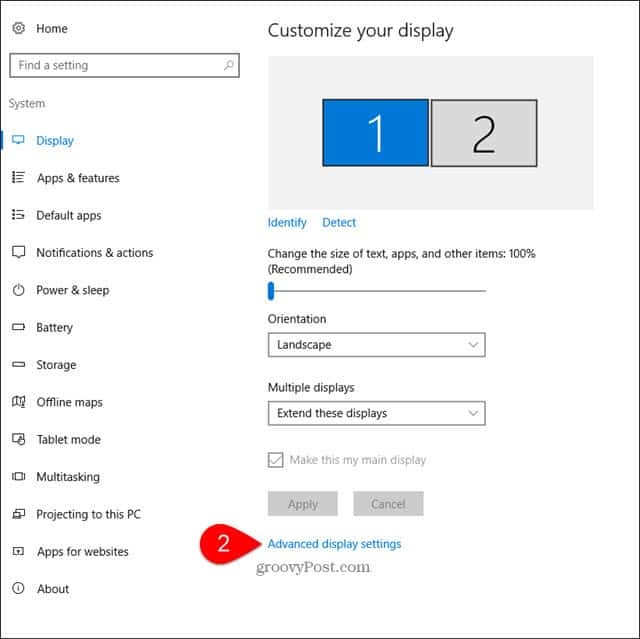
3. darbība: ja jums ir vairāki monitori, klikšķis Displejs vēlaties mainīt izšķirtspēju.
4. solis: Zem izšķirtspējas, claizīt nolaižamā izvēlne un claizīt vēlamā izšķirtspēja, pēc tam claizītPiesakies.
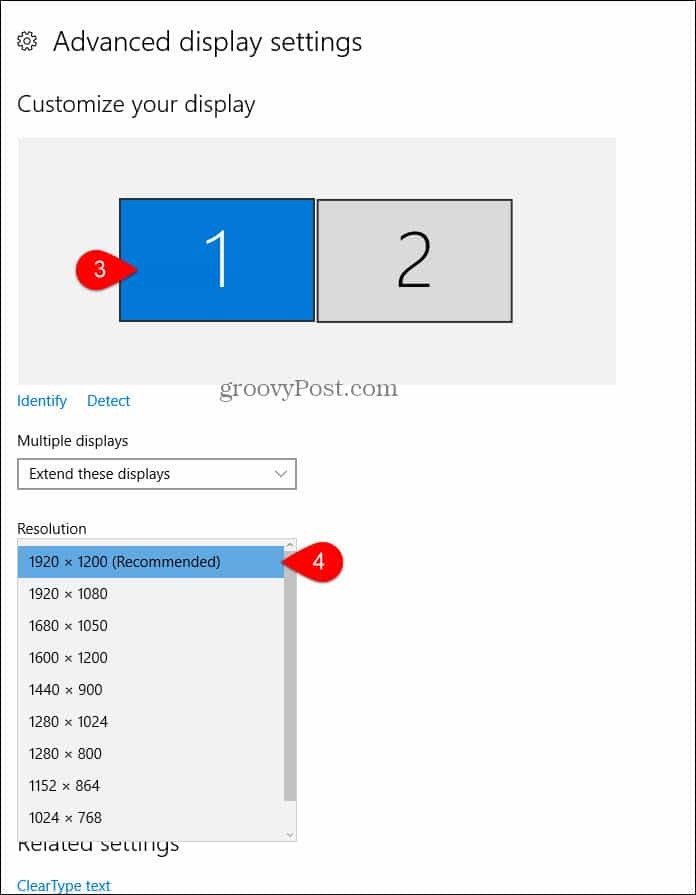
Dažas izšķirtspējas nav saderīgas ar jūsu monitoru. Lai neļautu atspējot datoru ar neredzamu izšķirtspēju, Windows mainīs jūsu izšķirtspēju uz jauno iestatījumu un lūgs apstiprināt, ka tā darbojas.
5. darbība: KlikšķisSaglabājiet izmaiņas ja viss izskatās labi ar jauno izšķirtspēju.
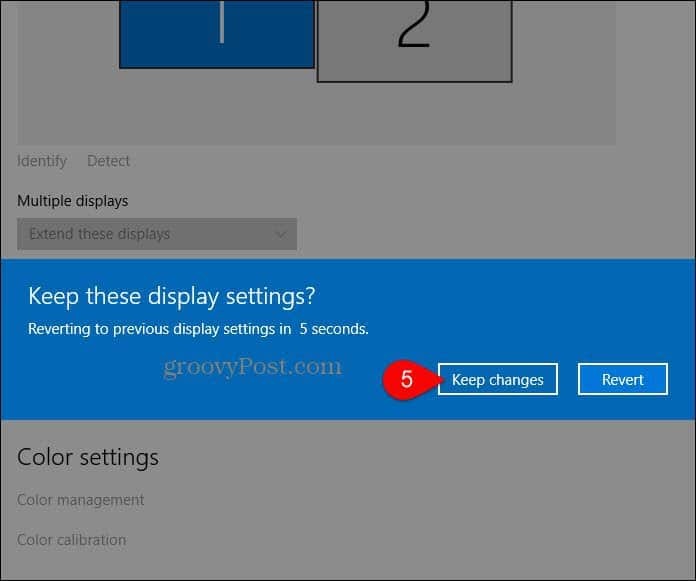
Ja viss notiek šausmīgi nepareizi un ekrāns izgaismojas, neliecieties panikā. Vienkārši pagaidiet 15 sekundes, un ekrāns atgriezīsies pie iepriekšējās izšķirtspējas.
